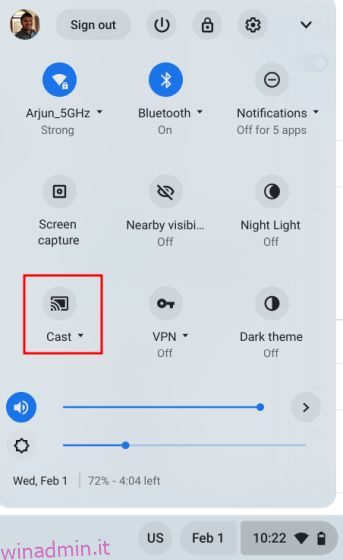Puoi utilizzare facilmente il tuo Chromebook su uno schermo più grande o eseguirne il mirroring per giocare su una piattaforma di cloud gaming, proprio come qualsiasi PC Windows o Mac. Con il supporto Chromecast integrato, puoi connettere il Chromebook alla TV in modalità wireless con una latenza minima. E se desideri una latenza assolutamente bassa, puoi persino utilizzare un cavo HDMI per stabilire una connessione cablata tra i due dispositivi. Quindi, segui la nostra guida su come collegare il tuo Chromebook a una TV utilizzando tre semplici metodi.
Sommario:
Collegare il Chromebook alla TV (2023)
In questo tutorial, abbiamo incluso tre modi per collegare un Chromebook alla tua TV: due wireless e uno cablato. Quindi puoi facilmente scegliere il metodo più adatto alle tue esigenze dalla tabella sottostante.
Collega il Chromebook al tuo Android TV in modalità wireless
Puoi collegare facilmente il tuo Chromebook a una TV in modalità wireless. Tutto ciò di cui hai bisogno è una TV Android e sia il Chromebook che la TV devono essere collegati alla stessa rete Wi-Fi. I Chromebook supportano intrinsecamente lo streaming di Chromecast, quindi non è necessario configurare nient’altro. Ecco come funziona:
1. Innanzitutto, apri il pannello Impostazioni rapide sul tuo Chromebook dall’angolo in basso a destra. Qui, cerca l’opzione “Trasmetti” e aprila. Tieni presente che se l’opzione “Trasmetti” non viene visualizzata, significa che il tuo Android TV non è acceso o non è connesso alla stessa rete Wi-Fi. Quindi assicurati che entrambe le condizioni siano soddisfatte.
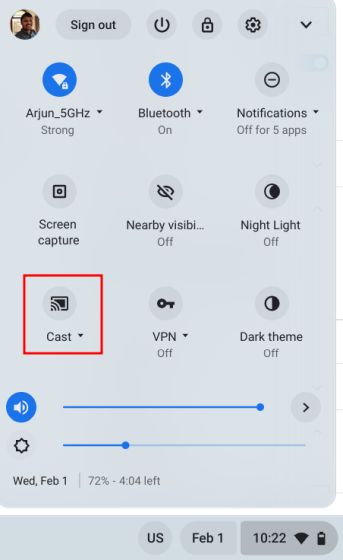
2. Successivamente, il tuo Chromebook rileverà automaticamente la tua Android TV. Fai clic sul nome della TV per collegare il tuo Chromebook alla TV.
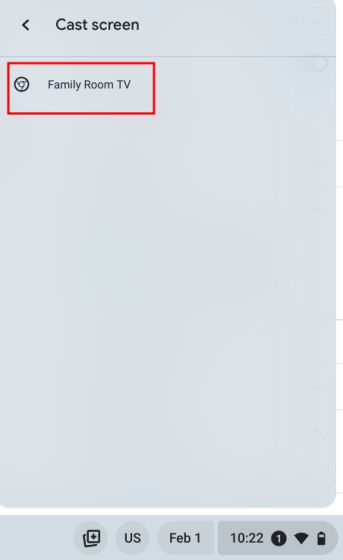
3. Ed ecco fatto! L’intero schermo del Chromebook verrà riprodotto immediatamente sulla TV.
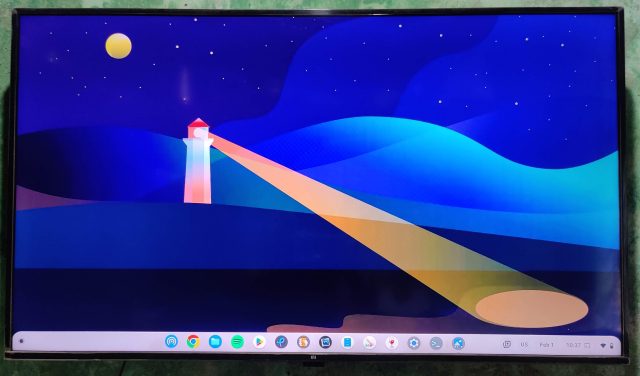
4. Per disconnettere il Chromebook dalla TV, fai clic su “Stop” nel pannello Impostazioni rapide.
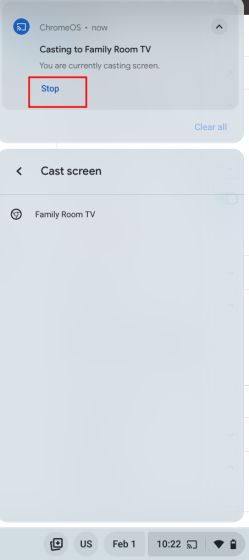
Collega il browser Chromebook alla tua TV in modalità wireless
Se non vuoi eseguire il mirroring dell’intero schermo e desideri che solo il browser che stai utilizzando venga visualizzato sulla TV, puoi farlo anche tu. Con la funzionalità Chromecast integrata, puoi connettere il browser Chrome alla tua TV in modalità wireless. Ecco come farlo:
1. Apri il browser Chrome sul Chromebook e assicurati che la TV sia accesa. Inoltre, assicurati che entrambi i dispositivi siano sulla stessa rete Wi-Fi. Ora, fai clic sul menu a tre punti nell’angolo in alto a destra e fai clic su “Trasmetti” nel menu a discesa.
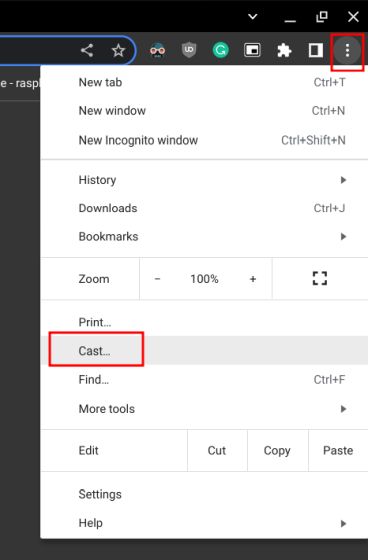
2. Qui, fai clic sul nome della tua TV dall’elenco compilato automaticamente.
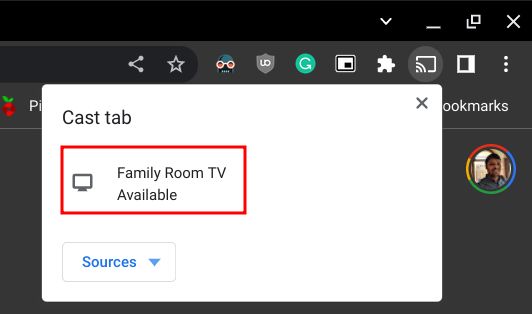
3. E questo collegherà immediatamente il browser Chrome alla tua TV.
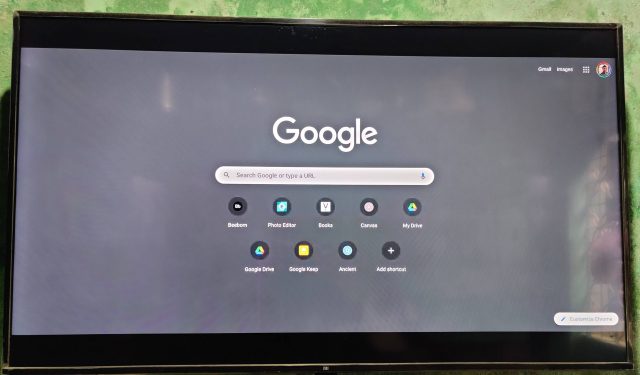
4. Per interrompere la trasmissione, fai clic sul pulsante “Trasmetti” nella barra degli strumenti del browser Chrome e scegli “Interrompi trasmissione”.
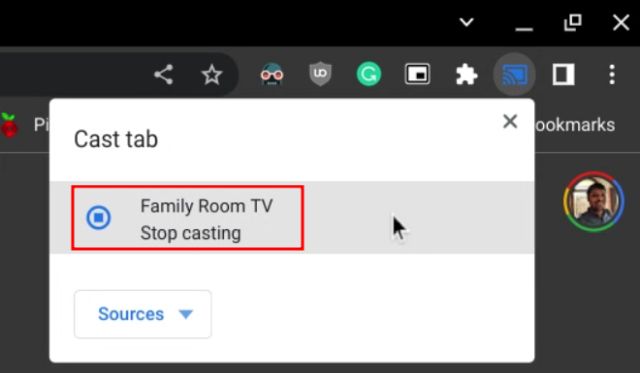
Collega il Chromebook alla TV utilizzando un cavo HDMI
Se desideri una bassa latenza, devi collegare il Chromebook alla TV utilizzando un cavo HDMI. Per questo, avrai bisogno di un connettore da tipo C a HDMI poiché la maggior parte dei Chromebook moderni è dotata di una porta USB di tipo C. Alcuni Chromebook sono dotati di una porta HDMI full-size, in tal caso puoi utilizzare un cavo da HDMI a HDMI. Detto questo, ecco i passaggi da seguire.
1. Collega il connettore di tipo C al Chromebook e il connettore HDMI alla TV. Dato che ho un Chromebook più vecchio, utilizzo un hub USB-C, che emette una porta HDMI. Ho collegato sia il Chromebook che la TV utilizzando un cavo da HDMI a HDMI.

2. Dopo aver collegato entrambe le estremità del cavo (una al Chromebook e l’altra alla TV), passa all’opzione sorgente “Ingresso” sulla TV e seleziona il canale HDMI corretto.
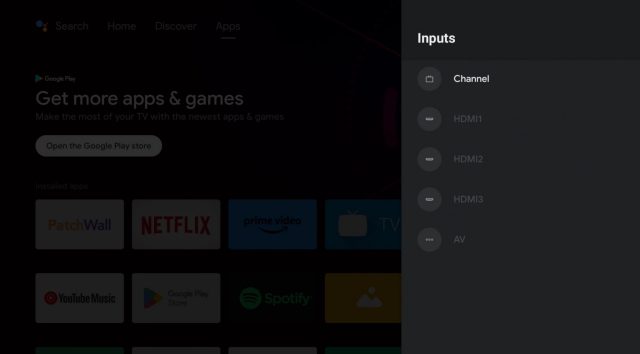
3. Torna al tuo Chromebook, apri Avvio applicazioni dall’angolo in basso a sinistra e cerca “display”. Ora apri “Display – Dispositivo”.
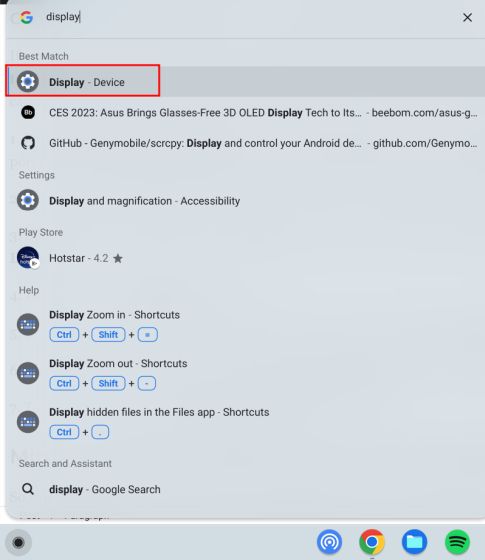
4. Qui, la tua TV apparirà come display esterno per il tuo Chromebook. Fare clic su di esso e selezionare il suo posizionamento.
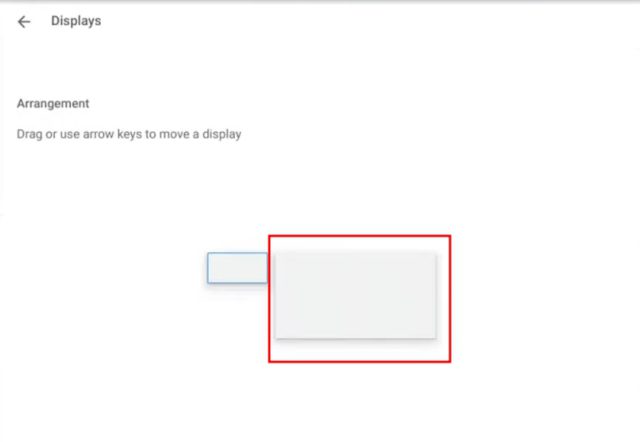
5. Quindi, assicurati di abilitare “Mirror Built-in Display“.
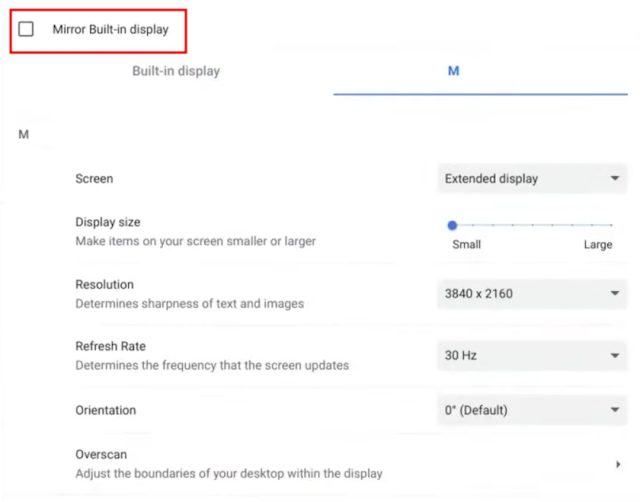
6. E il gioco è fatto. Il tuo Chromebook sarà ora connesso alla tua TV. Per disconnettersi, è sufficiente rimuovere il cavo da entrambe le estremità.
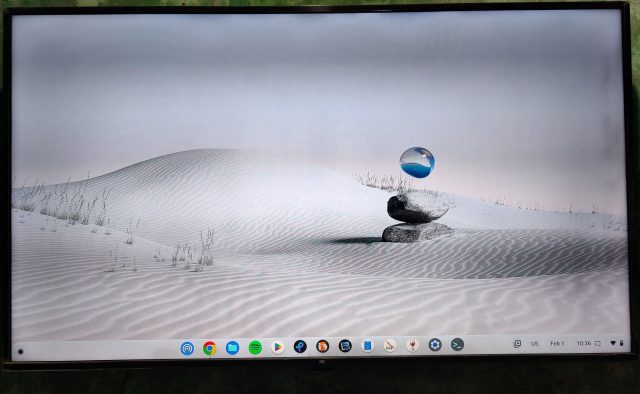
Specchia lo schermo del tuo Chromebook sulla TV
Quindi è così che puoi collegare il tuo Chromebook alla TV o, se è per questo, a un monitor. Uso regolarmente il mio Chromebook con un monitor e la latenza è quasi pari a zero. Supporta anche l’uscita audio, il che è fantastico. Comunque, questo è tutto da noi. Se desideri eseguire il mirroring del tuo telefono Android su un Chromebook, segui la nostra guida. E per registrare lo schermo su un Chromebook, abbiamo un tutorial dettagliato collegato per te. Infine, se avete domande, fatecelo sapere nella sezione commenti qui sotto.